无线网络连接有感叹号的原因详解(揭秘无线网络连接失败背后的故事)
- 生活常识
- 2025-02-06
- 29
在日常使用电脑、手机等设备时,经常会遇到无线网络连接失败的情况,此时我们打开无线网络设置一看,发现连接名称后面有一个黄色的感叹号,而这个感叹号究竟代表了什么,我们该怎么解决这个问题呢?下面我们将一一为大家进行解答。
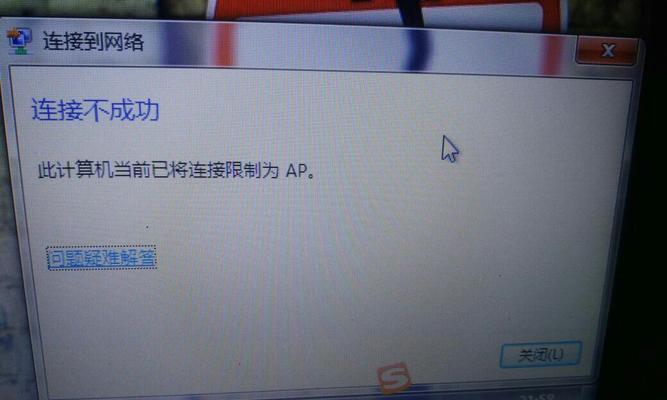
1、什么是无线网络连接?
无线网络连接是指通过WiFi或蓝牙等技术实现设备之间的连接和通信,以实现信息传输、文件共享等功能。
2、为什么会出现无线网络连接失败的情况?
无线网络连接失败是由于网络配置不正确或者网络信号不稳定等原因导致的。具体原因包括路由器故障、无线网卡驱动程序问题、IP地址冲突、无线信号干扰等。
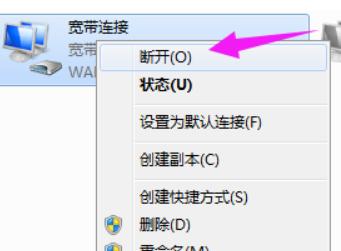
3、什么是感叹号?
感叹号是Windows系统中的网络连接状态标识之一,它表示当前的网络连接存在问题,可能会影响数据传输和设备通信的正常进行。
4、感叹号出现在无线网络连接名称后面代表什么?
当无线网络连接名称后面出现感叹号时,表示当前网络存在问题,需要进行修复或调整才能正常使用。
5、如何解决无线网络连接失败的问题?
解决无线网络连接失败的问题需要根据具体的原因进行调整和修复。具体方法包括重新启动路由器、更新无线网卡驱动程序、更改IP地址等。
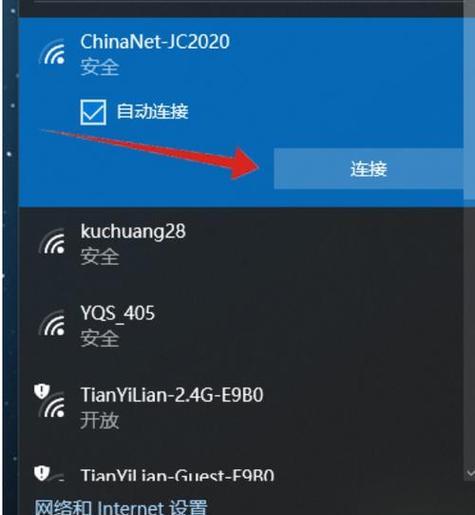
6、如何重新启动路由器?
重新启动路由器可以解决路由器故障导致的网络连接失败问题。具体步骤是:首先拔掉路由器电源插头,然后等待10秒钟左右再插上插头,等待路由器重新启动即可。
7、如何更新无线网卡驱动程序?
更新无线网卡驱动程序可以解决无线网卡驱动程序问题导致的网络连接失败问题。具体步骤是:首先进入设备管理器,找到无线网卡设备,右键点击选择“更新驱动程序”,然后按照提示进行操作即可。
8、如何更改IP地址?
更改IP地址可以解决IP地址冲突导致的网络连接失败问题。具体步骤是:首先进入控制面板,选择“网络和共享中心”,然后点击“更改适配器设置”,找到无线网卡对应的连接,右键点击选择“属性”,在“Internet协议版本4(TCP/IPv4)”中点击“属性”,然后选择“使用下面的IP地址”,输入新的IP地址和子网掩码,最后点击“确定”即可。
9、什么是无线信号干扰?
无线信号干扰是指无线网络连接遭受其他无线设备信号干扰导致的网络连接失败问题。具体原因包括WiFi信号重叠、电器干扰等。
10、如何解决无线信号干扰问题?
解决无线信号干扰问题需要减少WiFi信号重叠和电器干扰等。具体方法包括调整路由器WiFi信道、调整路由器天线方向、将路由器远离电器等。
11、如何调整路由器WiFi信道?
调整路由器WiFi信道可以减少WiFi信号重叠导致的无线信号干扰问题。具体步骤是:首先进入路由器管理界面,找到WiFi设置选项,然后选择“无线频道”选项,选择一个无人使用的信道即可。
12、如何调整路由器天线方向?
调整路由器天线方向可以减少WiFi信号干扰问题。具体步骤是:首先找到路由器天线所在位置,然后调整天线朝向,使其与设备方向保持一致即可。
13、如何将路由器远离电器?
将路由器远离电器可以减少电器干扰导致的无线信号干扰问题。具体步骤是:首先找到路由器所在位置,然后将其远离电器,保持一定距离即可。
14、无线网络连接失败的解决方法不仅有以上几种,还有哪些?
除了以上提到的方法,还可以尝试重启电脑、重装操作系统等方法来解决无线网络连接失败的问题。
15、
无线网络连接失败是日常生活中常见的问题,解决这个问题需要我们根据具体情况采取相应的调整和修复措施。只有当我们掌握了这些方法,并且积极尝试调整和修复网络连接,才能让我们的生活变得更加便捷和高效。
版权声明:本文内容由互联网用户自发贡献,该文观点仅代表作者本人。本站仅提供信息存储空间服务,不拥有所有权,不承担相关法律责任。如发现本站有涉嫌抄袭侵权/违法违规的内容, 请发送邮件至 3561739510@qq.com 举报,一经查实,本站将立刻删除。